كيف تسجل الخروج من سبوتيفاي على جميع الأجهزة
يوفر Spotify للمستخدمين المرونة في الوصول إلى منصته عبر مجموعة من الأجهزة، بدءًا من الهواتف الذكية وأجهزة الكمبيوتر وصولًا إلى أنظمة الصوت المنزلية والساعات الذكية. يتطلب الوصول إلى Spotify على هذه الأجهزة تسجيل الدخول إلى حسابك. ومع ذلك، قد تظهر حالات تجد فيها حساب Spotify الخاص بك مسجلاً للدخول نشطًا في مكان آخر، مما يستدعي الحاجة لتسجيل الخروج من Spotify عبر جميع الأجهزة.
وبالمثل، عندما تقرر التوقف عن استخدام Spotify أو استخدامه على أجهزة عامة مثل تلك الموجودة في أماكن العمل أو المدارس أو المكتبات، من الضروري تسجيل الخروج من حسابك لحماية أمانك. إليك كيفية تسجيل الخروج من جميع أجهزتك على Spotify.
الجزء 1: كيفية تسجيل الخروج من Spotify على iPhone/Android يدويًا
من السهل تسجيل الخروج من Spotify على أجهزة iOS وAndroid إذا كنت مستخدمًا لجهاز محمول.
الخطوة 1: قم بتشغيل أحدث إصدار من تطبيق Spotify على جهاز iPhone أو iPad أو جهاز Android أو أي جهاز محمول آخر تستخدمه.
الخطوة 2: انتقل إلى علامة التبويب 'الصفحة الرئيسية' الموجودة على الواجهة الرئيسية للتطبيق.
الخطوة 3: ابحث واضغط على أيقونة 'الإعدادات' الموجودة في الزاوية العليا اليمنى من الشاشة.

الخطوة 4: اضغط على زر 'تسجيل الخروج' في أسفل الصفحة.

الجزء 2: كيفية تسجيل الخروج من Spotify على PC/Mac/Web يدويًا
إذا كنت قد انتهيت من استخدام تطبيق Spotify لسطح المكتب أو مشغل الويب على جهازك، يمكنك تسجيل الخروج. اتبع هذه الخطوات.
- الخطوة 1: قم بتشغيل تطبيق Spotify لسطح المكتب أو الوصول إلى مشغل الويب عبر متصفحك.
- الخطوة 2: انقر على أيقونة 'السهم المتجه للأسفل' الموجودة بجانب صورة ملفك الشخصي في الزاوية العليا اليمنى من الواجهة.
- الخطوة 3: من القائمة المنسدلة، حدد 'تسجيل الخروج' لتسجيل الخروج بنجاح من Spotify على جهازك.
بدلاً من ذلك، يمكنك استخدام اختصارات لوحة المفاتيح لطريقة تسجيل خروج أسرع:
- لنظام Windows: اضغط على 'Ctrl + Shift + W' في نفس الوقت لتسجيل الخروج من Spotify.
- لنظام Mac: اضغط على 'Command + Shift + W' معًا لتسجيل الخروج من Spotify على جهازك.
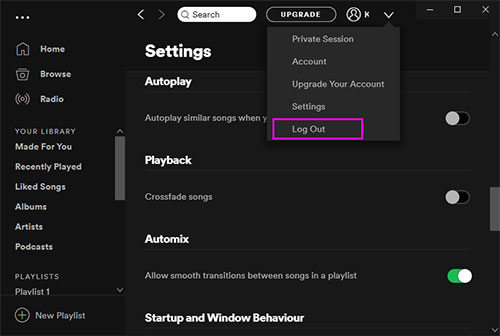
الجزء 3: كيفية تسجيل الخروج من Spotify على الأجهزة الشريكة
إذا كنت قد استخدمت Spotify على الأجهزة الشريكة مثل التلفزيونات الذكية أو السماعات، لديك خيار تسجيل الخروج عن بُعد من Spotify عبر جميع هذه الأجهزة في وقت واحد. هذا يلغي الحاجة للوصول الفعلي إلى كل جهاز على حدة. إليك كيفية تسجيل الخروج عن بُعد من Spotify من الأجهزة الأخرى، باستخدام Tesla كمثال:
- افتح تطبيق Spotify على جهازك المحمول أو الكمبيوتر.
- انتقل إلى إعدادات حسابك. وعادة ما يتم العثور على ذلك عن طريق النقر على صورة ملفك الشخصي أو اسم المستخدم.
- ابحث عن الخيار المسمى "الأجهزة" أو "الأجهزة والاتصالات" وحدده.
- قم بالتمرير خلال قائمة الأجهزة المتصلة حتى تجد جهاز Tesla الذي ترغب في تسجيل الخروج منه.
- اضغط على جهاز Tesla لتحديده.
- ابحث عن الخيار لتسجيل الخروج أو إزالة الجهاز من حسابك. قد يختلف هذا الخيار اعتمادًا على الجهاز وتكامله مع Spotify.
- أكد الإجراء لتسجيل الخروج عن بُعد من Spotify من جهاز Tesla.

الجزء 4: كيفية تسجيل الخروج من Spotify في كل مكان
هل يمكنني تسجيل الخروج من Spotify على جميع الأجهزة؟ تُعتبر ميزة 'تسجيل الخروج من Spotify في كل مكان' ذات قيمة كبيرة عندما تشك في وجود وصول غير مصرح به إلى حسابك على Spotify. من خلال بدء هذه العملية، يمكنك تأمين حسابك على الفور من أي استخدام محتمل غير مرغوب فيه. إليك كيفية تسجيل الخروج من Spotify على جهازك المحمول أو جهاز الكمبيوتر الخاص بك:
الخطوة 1: انتقل إلى موقع Spotify على الويب أو افتح تطبيق Spotify لسطح المكتب على جهازك. قم بتسجيل الدخول إلى حساب Spotify الخاص بك إذا لم تكن قد فعلت ذلك بالفعل.
الخطوة 2: ابحث عن أيقونة 'السهم المتجه للأسفل' الموجودة في الزاوية العليا اليمنى من الشاشة.
الخطوة 3: انقر على أيقونة 'السهم المتجه للأسفل' وحدد خيار 'الحساب' من القائمة المنسدلة. ثم قم بالتمرير لأسفل إلى أسفل الصفحة.
الخطوة 4: النقر على 'تسجيل الخروج في كل مكان' سيؤدي إلى تسجيل خروج Spotify على جميع أجهزتك.
الجزء 5: نصيحة إضافية: كيفية إزالة حدود أجهزة Spotify للأبد
بعد تسجيل الخروج من Spotify على جميع الأجهزة، قد تتساءل عما إذا كان بإمكانك الاستمرار في الاستماع إلى Spotify دون حساب نشط. الجواب هو نعم، وهناك طريقة أكثر أمانًا لضمان استمتاعك بموسيقى Spotify حتى إذا تم اختراق حسابك.
يمكنك تنزيل أغاني Spotify إلى MP3 وحفظها على جهاز الكمبيوتر الخاص بك باستخدام HitPaw Spotify Music Converter. يتيح لك هذا البرنامج تحويل مسارات Spotify، التي يتم ترميزها أصلاً بصيغة OGG Vorbis، إلى MP3. وبذلك، يمكنك الاستماع إلى موسيقى Spotify بدون الحاجة إلى التطبيق، مما يحمي وصولك حتى إذا واجه حسابك مشكلات أمنية.
الميزات الرئيسية لمحول فيديو HitPaw
- تنزيل أغاني، قوائم تشغيل، ألبومات، وفنانين من Spotify
- تحويل موسيقى Spotify إلى MP3، M4A، WAV أو FLAC
- إزالة حماية DRM من أغاني Spotify
- الاستماع إلى موسيقى Spotify حتى بعد تسجيل الخروج منها
- يعمل على أنظمة Windows وMac
خطوات تنزيل موسيقى Spotify للاستماع بدون اتصال
الخطوة 1. قم بتنزيل وتثبيت HitPaw Video Converter على الكمبيوتر. قم بتشغيله وانتقل إلى علامة التبويب Music. افتح محول موسيقى Spotify.
الخطوة 2. إذا كان لديك حساب Spotify، نقترح عليك تسجيل الدخول إلى حسابك في مشغل الويب المدمج. إذا لم يكن لديك حساب، يمكنك أيضًا تنزيل أغاني Spotify بدون اشتراك في HitPaw Spotify Music Converter.
الخطوة 3. بعد تسجيل الدخول بنجاح، يمكنك الاستماع إلى الأغاني دون الحاجة إلى تطبيق Spotify. عند فتح مسار، قائمة تشغيل، ألبوم أو فنان، ببساطة انقر فوق زر التنزيل لبدء تحليل الموسيقى.
الخطوة 4. انتقل إلى علامة التبويب "التحويل" بعد اكتمال التحليل. يمكنك اختيار تنسيق الإخراج لملفات الموسيقى التي تم تنزيلها.
الخطوة 5. أخيرًا، انقر على "تحويل الكل" لبدء تحويل الدفعة.
كلمات أخيرة
تم توضيح الخطوات لتسجيل الخروج من Spotify على جميع الأجهزة أعلاه، مما يرشدك خلال العملية على منصات متعددة. بالإضافة إلى ذلك، يمكنك الآن الاستمتاع بموسيقى Spotify دون الحاجة إلى استخدام تطبيق Spotify أو تسجيل الدخول أو الخروج من حسابك على Spotify.
لتحقيق ذلك، ببساطة استخدم HitPaw Spotify Music Converter. يتيح لك هذا الأداة المتعددة الاستخدامات تنزيل الموسيقى من Spotify إلى جهاز الكمبيوتر الخاص بك، بما في ذلك البودكاست، قوائم التشغيل، الألبومات والمزيد.

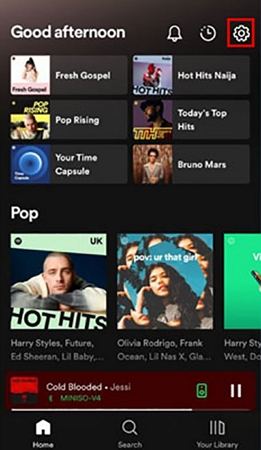
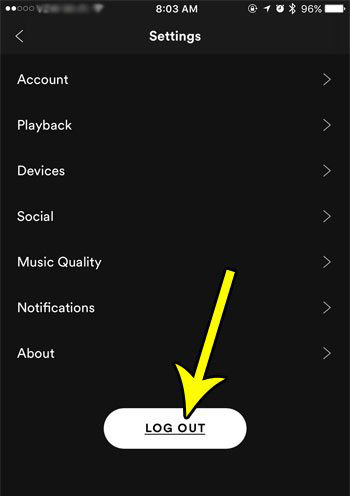





 HitPaw FotorPea
HitPaw FotorPea HitPaw VikPea
HitPaw VikPea HitPaw VoicePea
HitPaw VoicePea 




شارك هذه المقالة:
حدد تقييم المنتج :
محمد أمين
محرر HitPaw
أعمل بالقطعة منذ أكثر من خمس سنوات. دائمًا ما يثير إعجابي عندما أجد أشياء جديدة وأحدث المعارف. أعتقد أن الحياة لا حدود لها لكني لا أعرف حدودًا.
عرض كل المقالاتاترك تعليقا
إنشاء التعليقات الخاص بك لمقالات HitPaw